PLSQL Developer13.0.4最新注册码和使用教程详解
目录
- 01.PLSQLDeveloper简介
- 02.PLSQLDeveloper下载
- 03.PLSQLDeveloper注册
- 04.PLSQLDeveloper使用
- 05.客户端实例别名配置
- 06.附录
01. PLSQL Developer简介
PL/SQL Developer 13是一个集成开发环境,专门用于开发 Oracle 数据库的存储程序单元。 随着时间的推移,我们已经看到越来越多的业务逻辑和应用程序逻辑进入 Oracle Server,因此 PL/SQL 编程已经成为整个开发过程的重要组成部分。 PL/SQL Developer 专注于易用性,代码质量和生产力,以及 Oracle 应用程序开发过程中的关键优势。你可以规划你自己的插件以扩展 PL/SQL Developer 的功能。插件的功能可以添加到 PL/SQL Developer 的菜单中,它可以执行任何种类的任务:访问数据库、对象浏览器、当前窗口和编辑器等。大多数的 Oracle 文档都被提供为在线文档。随着时间的推移,这些文档已经有了几种格式。到目前为止,已经有了 MS 帮助文件、Oracle 书籍文件、Adobe PDF 文件和 HTML 文件。在将来,Oracle 也许还会选择使用另外一种格式。
重要功能
集成调试器
该调试器(要求Oracle 7.3.4或更高)提供您所需要的全部特性:跳入(Step In)、跳过(Step Over)、跳出(Step Out)、异常时停止运行、断点、观察和设置变量、观察全部堆栈等。基本能够调试任何程序单元(包括触发器和Oracle8 对象类型),无需作出任何修改。
完善器
该完善器允许您通过用户定义的规则对SQL和PL/SQL代码进行规范化处理。在编译、保存、打开一个文件时,代码将自动被规范化。该特性提高了您编码的生产力,改善了PL/SQL代码的可读性,促进了大规模工作团队的协作。
SQL窗口
该窗口允许您输入任何SQL语句,并以栅格形式对结果进行观察和编辑,支持按范例查询模式,以便在某个结果集合中查找特定记录。另外,还含有历史缓存,您可以轻松调用先前执行过的SQL语句。该SQL编辑器提供了同PL/SQL编辑器相同的强大特性。
命令窗口
使用PL/SQL Developer 的命令窗口能够开发并运行SQL脚本。该窗口具有同SQLPlus相同的感观,另外还增加了一个内置的带语法加强特性的脚本编辑器。这样,您就可以开发自己的脚本,无需编辑脚本/保存脚本/转换为SQLPlus/运行脚本过程,也不用离开PL/SQL Developer集成开发环境。
报告
PL/SQL Developer提供内置的报告功能,您可以根据程序数据或Oracle字典运行报告。PL/SQL Developer本身提供了大量标准报告,而且您还可以方便的创建自定义报告。自定义报告将被保存在报告文件中,进而包含在报告菜单内。这样,运行您自己经常使用的自定义报告就非常方便。
您可以使用Query Reporter免费软件工具来运行您的报告,不需要PL/SQL Developer,直接从命令行运行即可。
工程
PL/SQL Developer内置的工程概念可以用来组织您的工作。一个工程包括源文件集合、数据库对象、notes和选项。PL/SQL Developer允许您在某些特定的条目集合范围之内进行工作,而不是在完全的数据库或架构之内。这样,如果需要编译所有工程条目或者将工程从某个位置或数据库移动到其他位置时,所需工程条目的查找就变得比较简单。
To-Do条目
您可以在任何SQL或PL/SQL源文件中使用To-Do条目快速记录该文件中那些需要进行的事项。以后能够从To-Do列表中访问这些信息,访问操作可以在对象层或工程层进行。
对象浏览器
可配置的树形浏览能够显示同PL/SQL开发相关的全部信息,使用该浏览器可以获取对象描述、浏览对象定义、创建测试脚本以便调试、使能或禁止触发器或约束条件、重新编译不合法对象、查询或编辑表格、浏览数据、在对象源中进行文本查找、拖放对象名到编辑器等。
此外,该对象浏览器还可以显示对象之间的依存关系,您可以递归的扩展这些依存对象(如包参考检查、浏览参考表格、图表类型等)。
性能优化
使用PL/SQL Profiler,可以浏览每一执行的PL/SQL代码行的时序信息(Oracle8i或更高),从而优化您SQL和PL/SQL的代码性能。
更进一步,您还可以自动获取所执行的SQL语句和PL/SQL程序统计信息。该统计信息包括CPU使用情况、块I/O、记录I/O、表格扫描、分类等。
HTML指南
Oracle支持HTML格式的在线指南。您可以将其集成到PL/SQL Developer工作环境中,以便在编辑、编译出错或运行时出错时提供内容敏感帮助。
对象
不使用任何SQL,您就可以对表格、序列、符号、库、目录、工作、队列、用户和角色进行浏览、创建和修改行为。PL/SQL Developer提供了一个简单易用的窗体,只要将信息输入其中,PL/SQL Developer就将生成相应的SQL,从而创建或转换对象。
模板列表
PL/SQL Developer的模板列表可用作一个实时的帮助组件,协助您强制实现标准化。只要点击相应的模板,您就可以向编辑器中插入标准的SQL或PL/SQL代码,或者从草稿出发来创建一个新程序。
查询构建器
图形化查询构建器简化了新选择语句的创建和已有语句的修改过程。只要拖放表格和视窗,为区域列表选择专栏,基于外部键约束定义联合表格即可。
比较用户对象
对表格定义、视图、程序单元等作出修改后,将这些修改传递给其他数据库用户或检查修改前后的区别将是非常有用的。这也许是一个其他的开发环境,如测试环境或制作环境等。而比较用户对象功能则允许您对所选对象进行比较,将不同点可视化,并运行或保存应用必要变动的SQL脚本。
导出用户对象
该工具可以导出用户所选对象的DDL(数据定义语言)语句。您可以方便的为其他用户重新创建对象,也可以保存文件作为备份。
工具
PL/SQL Developer为简化日常开发专门提供了几种工具。使用这些工具,您可以重新编译全部不合法对象、查找数据库源中文本、导入或导出表格、生成测试数据、导出文本文件、监控dbms_alert和dbms_pipe事件、浏览会话信息等。
授权
大多数开发环境中,您不希望所有数据库都具备PL/SQL Developer的全部功能性。例如,数据库开发中您可以允许PL/SQL Developer的全部功能性,而数据库测试中您可以仅允许数据查询/编辑和对象浏览功能,而数据库制作中您甚至根本不希望PL/SQL Developer访问。利用PL/SQL Developer授权功能,您可以方便的定义特定用户或规则所允许使用的功能。
插件扩展
可以通过插件对PL/SQL Developer功能进行扩展。Add-ons页面提供插件可以免费下载。Allround Automations或其他用户均可提供插件(如版本控制插件或plsqldoc插件)。如果您具备创建DLL的编程语言,您还可以自己编写插件。
多线程IDE
PL/SQL Developer是一个多线程IDE。这样,当SQL查询、PL/SQL程序、调试会话等正在运行时,您依然可以继续工作。而且,该多线程IDE还意味着出现编程错误时不会中止:您在任何时间都可以中断执行或保存您的工作。
易于安装
不同于SQL*Net,无需中间件,也无需数据库对象安装。只需点击安装程序按钮,您就可以开始安装从而使用软件了。
02. PLSQL Developer下载
2.1 官方网站下载
下载:https://www.allroundautomations.com/try-it-free/
2.2 CSDN网站下载(免安装版本)
下载:http://xiazai.jb51.net/202112/yuanma/PLSQLDeveloper_jb51.rar
03. PLSQL Developer注册
3.1 解压PLSQL Developer 13 (64 bit).rar到指定目录,双击可执行文件.
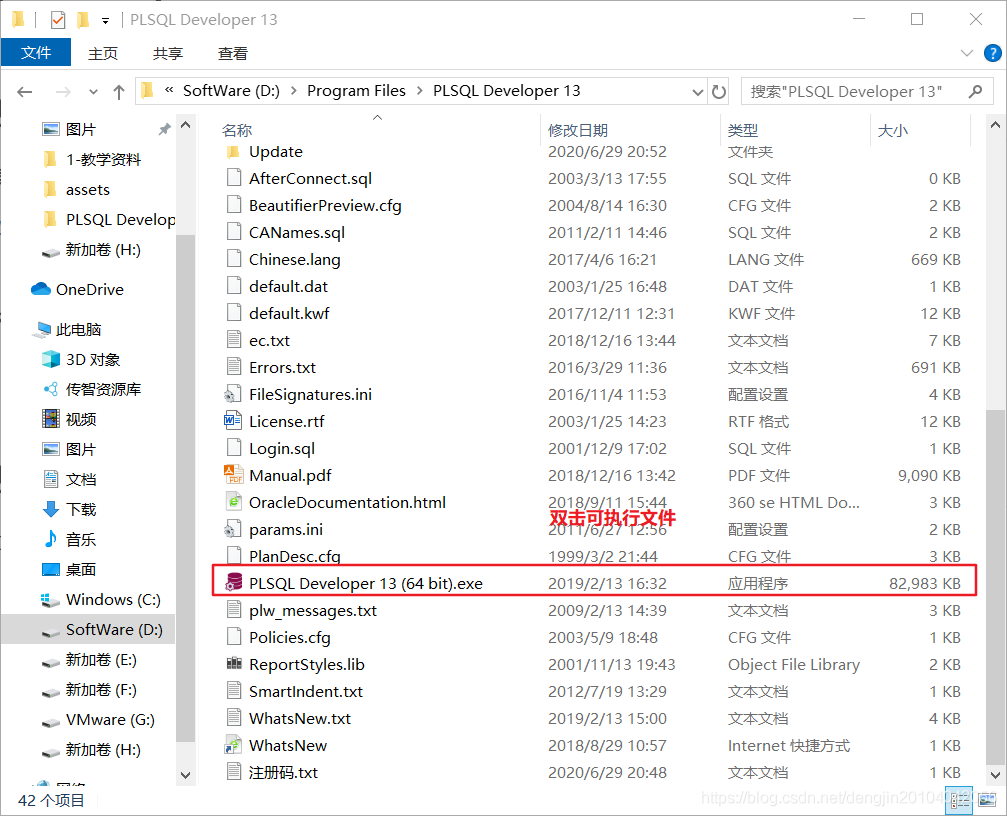
3.2 选择取消

3.3 选择帮助菜单,然后单击注册

3.4 填写注册信息
PLSQL Developer 13 注册码
product code: 4vkjwhfeh3ufnqnmpr9brvcuyujrx3n3le
serial Number:226959
password: xs374ca

3.5 注册成功,选择确定。
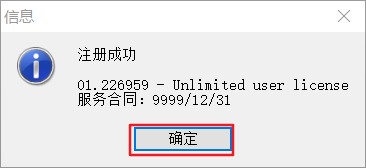
3.6 查看注册信息
帮助–>关于

04. PLSQL Developer使用
4.1 登录Oracle数据库,选择确定
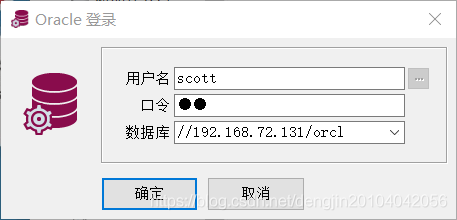
4.2 初始化错误
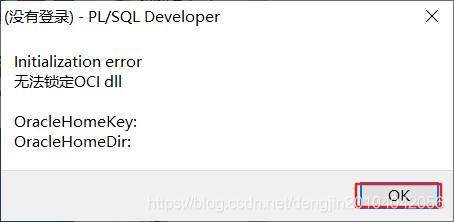
原因:没有配置Oracle的OCI库
4.3 解压instantclient_11_2.rar到PLSQL安装目录下
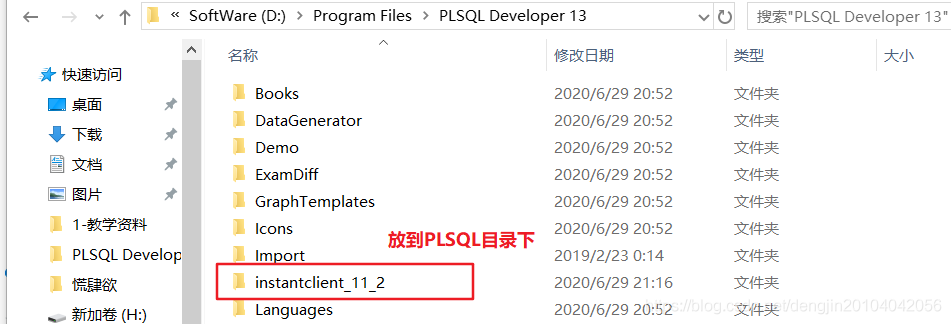
4.4 配置OCI的路径
配置–>首选项
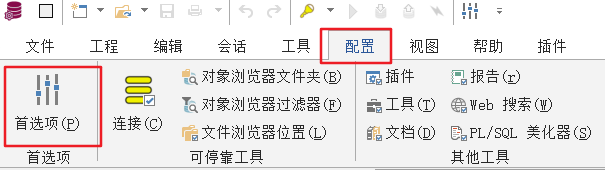
4.5 复制OCI到OCI库框中
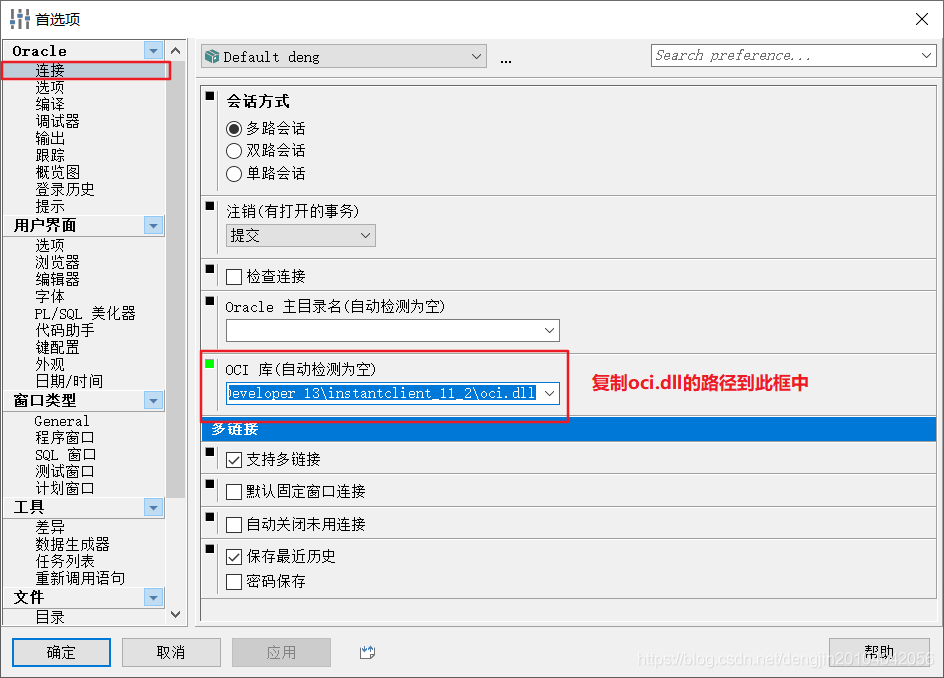
我的路径如下:
D:\Program Files\PLSQL Developer 13\instantclient_11_2\oci.dll
4.6 输入用户名和密码,连接Oracle数据库
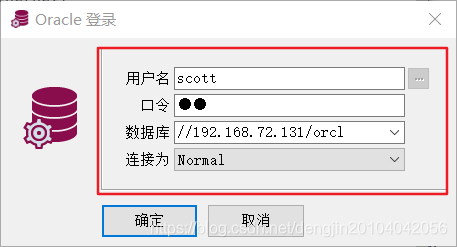
4.7 打开命令窗口,能够执行SQL语句表示OK

05. 客户端实例别名配置
5.1 打开配置文件tnsnames.ora
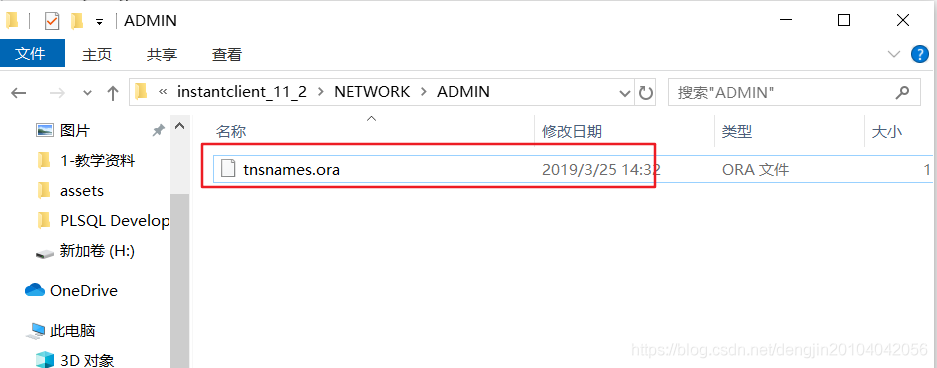
一般在instantclient_11_2对应的目录中,我的路径如下
D:\Program Files\PLSQL Developer 13\instantclient_11_2\NETWORK\ADMIN
5.2 配置tnsnames.ora文件
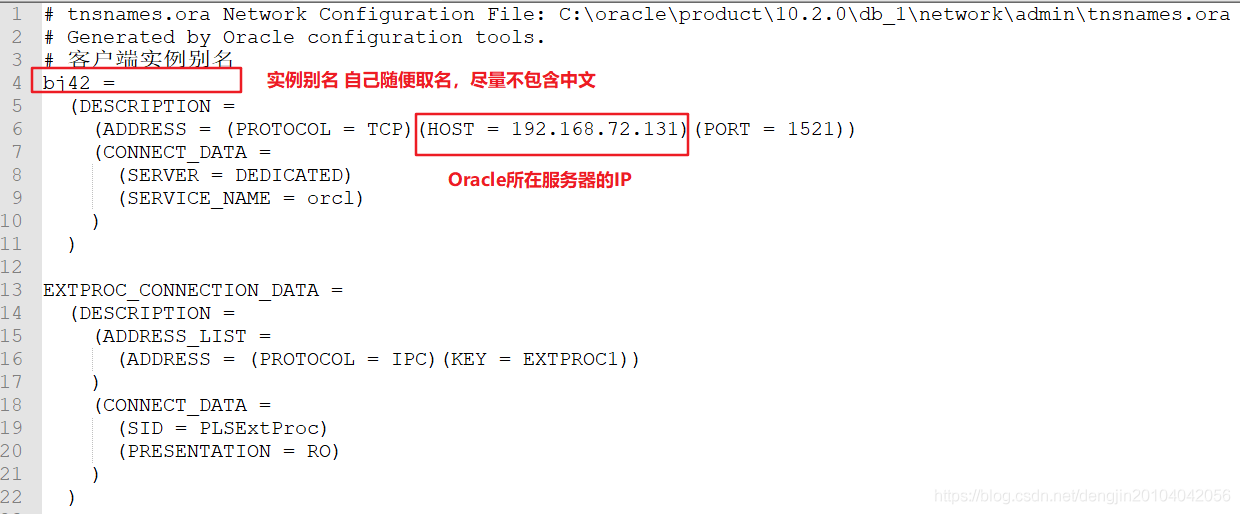
我的配置内容如下:
# tnsnames.ora Network Configuration File: C:\oracle\product\10.2.0\db_1\network\admin\tnsnames.ora
# Generated by Oracle configuration tools.
# 客户端实例别名
bj42 =
(DESCRIPTION =
(ADDRESS = (PROTOCOL = TCP)(HOST = 192.168.72.131)(PORT = 1521))
(CONNECT_DATA =
(SERVER = DEDICATED)
(SERVICE_NAME = orcl)
)
)
EXTPROC_CONNECTION_DATA =
(DESCRIPTION =
(ADDRESS_LIST =
(ADDRESS = (PROTOCOL = IPC)(KEY = EXTPROC1))
)
(CONNECT_DATA =
(SID = PLSExtProc)
(PRESENTATION = RO)
)
)
5.3 打开PLSQL工具测试
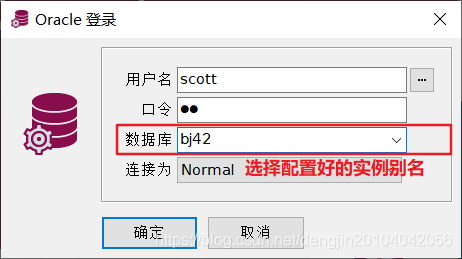
选择确定,如果能够连接OK,表明已经配置好了。
06. 附录
6.1instantclient_11_2.rar下载
下载:http://xiazai.jb51.net/202112/yuanma/instantclient112_jb51.rar
6.2 PLSQL Developer 13 (便携版本64 bit).rar
下载:http://xiazai.jb51.net/202112/yuanma/PLSQLDeveloper_jb51.rar
6.3 PLSQL Developer 13(instantclient_11_2).rar
下载:http://xiazai.jb51.net/202112/yuanma/PLSQLDeveloper13_jb51.rar
到此这篇关于PLSQL Developer13.0.4注册和使用教程的文章就介绍到这了,更多相关PLSQL Developer使用内容请搜索我们以前的文章或继续浏览下面的相关文章希望大家以后多多支持我们!

